戴尔电脑如何设置BIOS启动U盘(一步步教你如何设置戴尔电脑BIOS以U盘启动)
BIOS是计算机系统中的一个重要组成部分,它负责系统的初始化和启动。而U盘作为一种可移动存储设备,可以方便地进行数据传输。本文将详细介绍如何在戴尔电脑中设置BIOS以U盘启动的方法,帮助读者快速掌握该技巧。
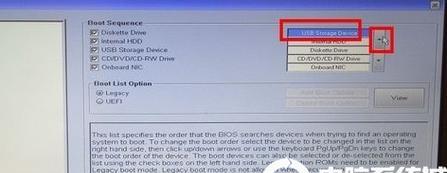
1.确定操作系统:要使用U盘启动,首先需要确定操作系统的类型,例如Windows10、Linux等。
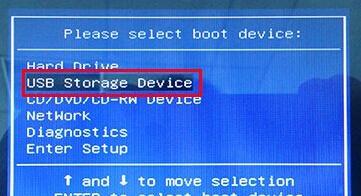
在设置BIOS之前,先确保有相应操作系统的安装U盘。
2.开机按键:在戴尔电脑启动的过程中,按下相应的按键进入BIOS设置页面。
通常情况下,可以通过按下F2、F12或者DEL键进入BIOS。

3.进入BIOS设置:成功进入BIOS后,通过上下方向键选择"Boot"或者"启动"选项,并按Enter键进入。
4.设置启动顺序:在启动选项中,通过左右方向键选择"BootSequence"或者"启动顺序"。
这里可以设置U盘在启动时的优先级,将U盘置于第一位。
5.保存并退出:设置好启动顺序后,按下F10键保存设置并退出BIOS。
确认是否保存设置时,选择"Yes"或者"是"即可。
6.插入U盘:在电脑重启之前,将准备好的U盘插入电脑的USB接口。
7.重启电脑:按下Ctrl+Alt+Delete键或者直接点击电源按钮重启电脑。
在重启过程中,电脑会自动从U盘启动。
8.进入安装界面:当成功进入U盘启动后,根据操作系统的引导界面进行相应操作。
例如,在Windows安装界面中,选择语言和时间等相关设置。
9.安装操作系统:根据安装界面的指引,选择合适的选项进行操作系统的安装。
需要注意的是,安装过程中可能会需要用户输入一些相关信息。
10.等待安装完成:根据操作系统的不同,安装过程可能需要一定的时间来完成。
在安装过程中,不要随意断开电源或者移除U盘。
11.重启电脑:在安装完成后,系统会提示重新启动电脑。
按照提示操作,重新启动电脑。
12.移除U盘:在电脑重启之前,将U盘从USB接口中拔出。
这样可以确保电脑从硬盘而不是U盘启动。
13.系统启动:重启后,电脑会自动从硬盘启动,并进入刚安装的操作系统。
14.修复启动顺序:如果设置错误或者需要修改启动顺序,可以重复以上步骤进入BIOS进行调整。
15.成功完成:通过以上步骤,您已经成功设置戴尔电脑BIOS以U盘启动。
这个方法不仅适用于安装操作系统,还可用于其他需要使用U盘的操作。
通过本文的介绍,我们详细了解了如何在戴尔电脑中设置BIOS以U盘启动的方法。掌握这项技巧可以帮助我们在需要时方便地使用U盘进行操作系统的安装、修复等操作。但在操作过程中一定要小心谨慎,避免操作失误造成数据丢失或其他问题。希望本文能对您有所帮助!
标签: 戴尔电脑盘启动
相关文章

最新评论